Внесение разовых платежей и операций приходов/расходов/переводов на безналичный счет организации
- Внесение разовых платежей посетителей на безналичный счет организации
- Внесение оплаты долга по разовому платежу безналичным расчетом
- Редактирование типа разового платежа – с наличного на безналичный и наоборот
- Добавление приходов, расходов и переводов на безналичный счет организации
- Добавление операции Приход
- Добавление операции Расход
- Добавление операции Перевод
Уважаемые пользователи системы Отмечалка.
В систему были добавлены следующие возможности:
- внесение разовых платежей посетителей на безналичный счет организации;
- внесение оплаты долга по разовому платежу безналичным расчетом;
- редактирование способа оплаты разового платежа – с наличного на безналичный и наоборот;
- добавление приходов, расходов и переводов на безналичный счет организации;
Внесение разовых платежей посетителей на безналичный счет организации
Разовые платежи посетителей – платежи на разовые мероприятия или сборы на инвентарь. Такими платежами могут быть, например, разовая оплата участия в мастер-классе, разовая оплата посещения музея, разовая оплата поездки на экскурсию и т.д.
Разовые платежи посетителей вносятся в меню Бухгалтерии – Платежи.
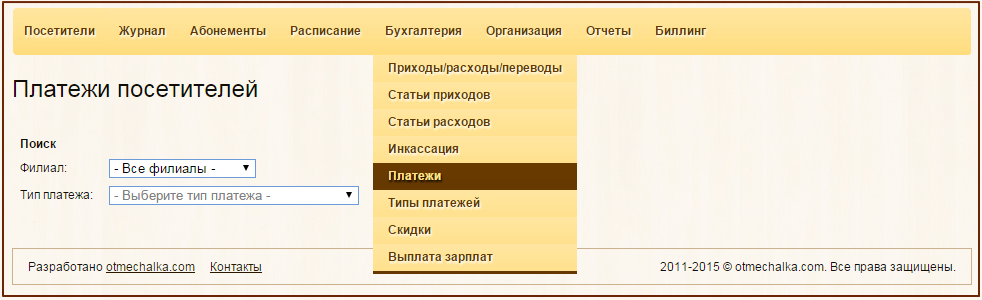
На странице Платежи посетителей необходимо указать филиал, а затем из выпадающего списка выбрать тип платежа, по которому посетитель вносит оплату.
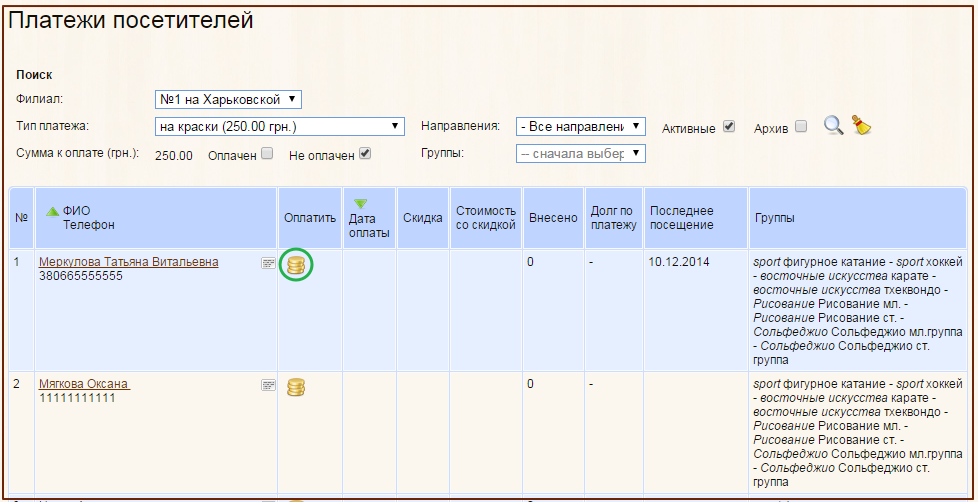
Для того, чтобы внести платеж, необходимо нажать на кнопку с изображением стопки золотых монет в колонке «Оплатить».
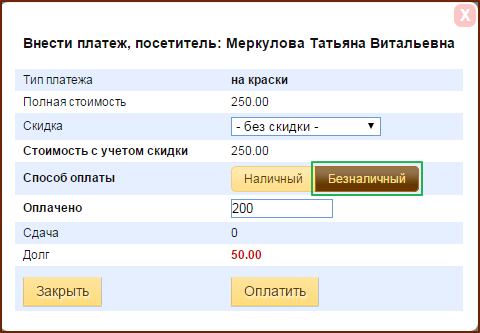
Чтобы вносимые средства поступили на безналичный счет, в окне внесения платежа необходимо выбрать «Безналичный» способ оплаты, ввести сумму и нажать кнопку «Оплатить».
Внесение оплаты долга по разовому платежу безналичным расчетом
Если вносится не полная сумма, то остаток зафиксируется как задолженность в поле «Долг», которую оплатить можно позднее.
Задолженность отобразится на всех страницах со списком посетителей – Платежи посетителей, Посетители, Журнал, а также в Финансовом отчете.
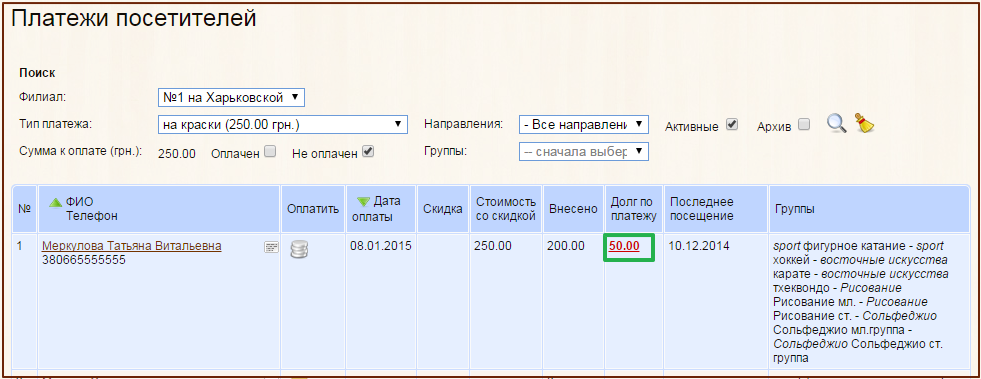
Оплата задолженности также может быть произведена на безналичный счет организации.
Для этого необходимо кликнуть по сумме долга с любой страницы, где этот долг отобразиться. А затем в окне Оплаты долга выбрать «Безналичный» способ оплаты и нажать кнопку «Оплатить».
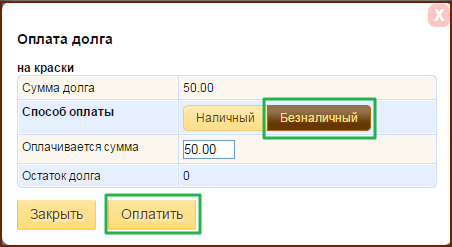
Внесение разового платежа и/или оплаты задолженности по платежу на безналичный счет организации отобразится в финансовом отчете в виде 3х операций:
- поступление средств на счет филиала;
- перевод средств со счета филиала на безналичный счет;
- поступление средств на безналичный счет.
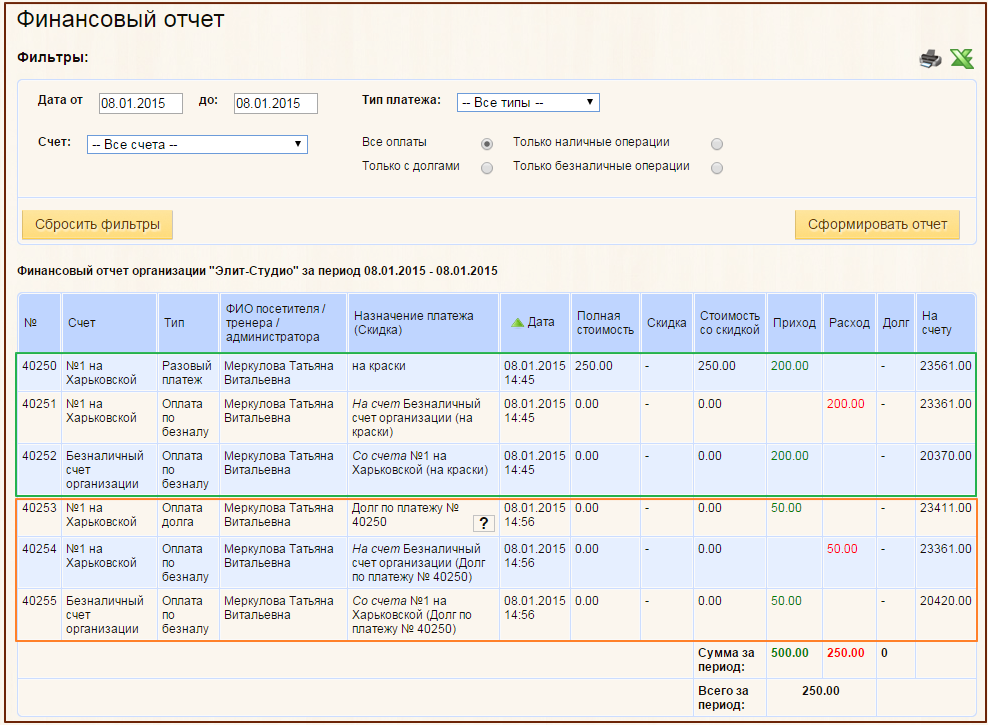
Следует запомнить важный момент – разовый платеж посетителя не удалится, если по нему совершалась оплата задолженности. На странице платежей посетителя необходимо удались все оплаты задолженности, а затем сам разовый платеж.
Чтобы попасть на страницу платежей посетителя, необходимо на странице «Посетители» кликнуть по кнопке с изображением доллара в колонке «Платежи».
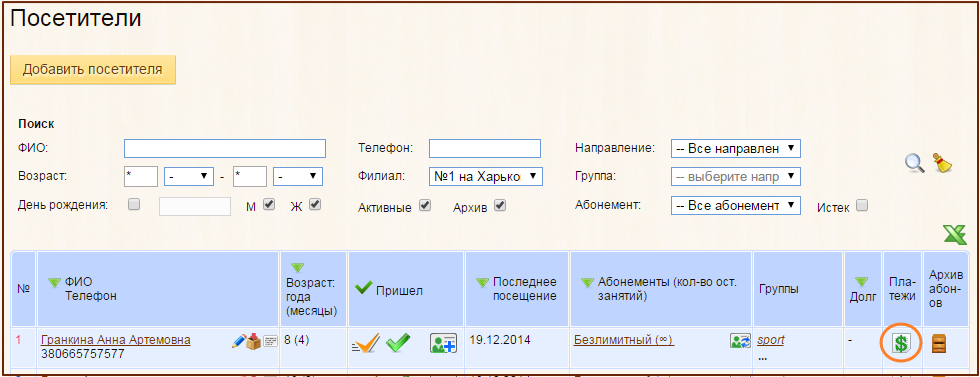
Редактирование типа разового платежа – с наличного на безналичный и наоборот
Вариант 1. Редактирование способа оплаты разового платежа с наличного способа на безналичный.
Редактирования способа оплаты платежа доступно в случае, если по разовому платежу не вносилась оплата задолженности.
Чтобы отредактировать способ оплаты, перейдите на страницу «Платежи посетителя» и нажмите на кнопку с изображением синего карандаша в колонке «Действия».
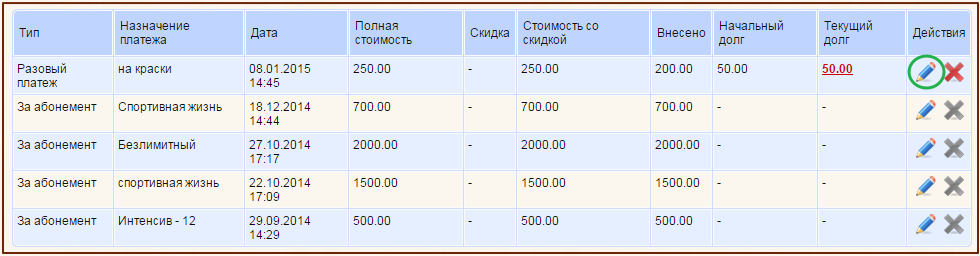
В окне редактирования платежа Вы увидите 2 способа оплаты – Наличный и Безналичный.
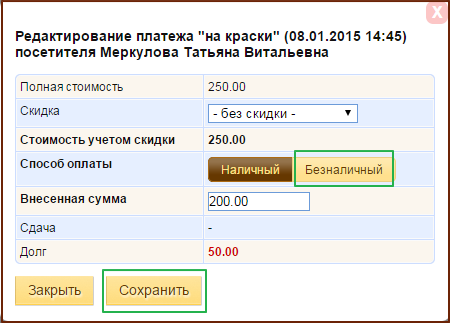
Кликните по Безналичному расчету и нажмите кнопку «Сохранить».
В финансовом отчете к операции «Разовый платеж «на краски»» добавятся 2 операции – перевод средств с кассы филиала на безналичный счет и поступление средств на безналичный счет (на изображении выделены зеленой и оранжевой рамочками).
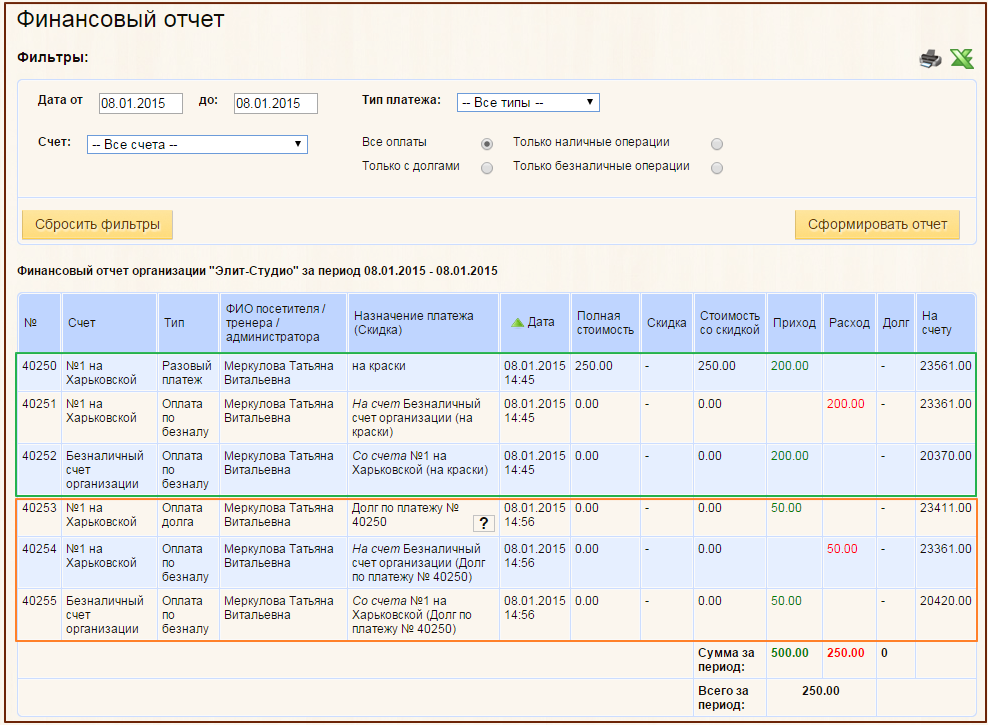
Возможность редактирования платежа отсутствует, если по платежу совершалась оплата задолженности.
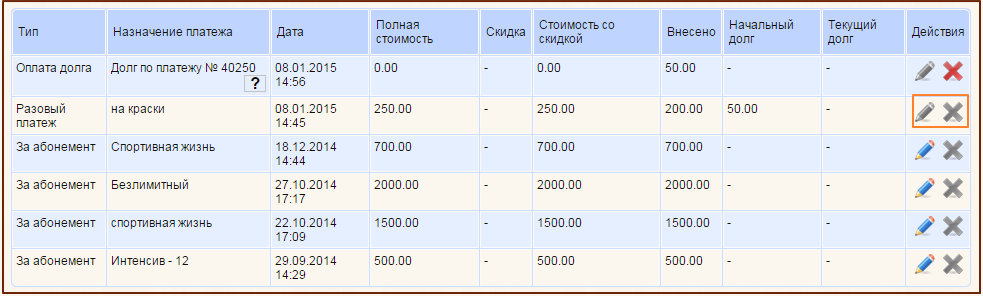
Вариант №2. Редактирование способа оплаты разового платежа с безналичного способа на наличный.
Нажмите на кнопку редактирования платежа.
В окне редактирования платежа кликните по кнопке «Наличный» в поле Способ оплаты и нажмите кнопку «Сохранить».
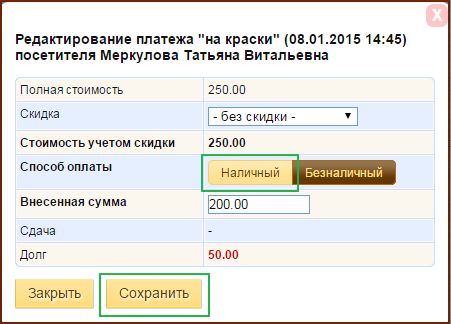
В финансовом отчете от операции «Разовый платеж «на краски»» удалятся 2 операции – перевод средств с кассы филиала на безналичный счет и поступление средств на безналичный счет. Останется одна операция – поступление оплаты за абонемент на наличный счет филиала.
Добавление приходов, расходов и переводов на безналичный счет организации
В первую очередь, при добавлении операции прихода на безналичный счет, необходимо добавить статьи приходов для безналичного счета.
Для этого перейдите на страницу меню Бухгалтерии – Статьи приходов организации, нажмите кнопку "Добавить". Затем введите название статьи прихода и выберите из выпадающего меню счет.
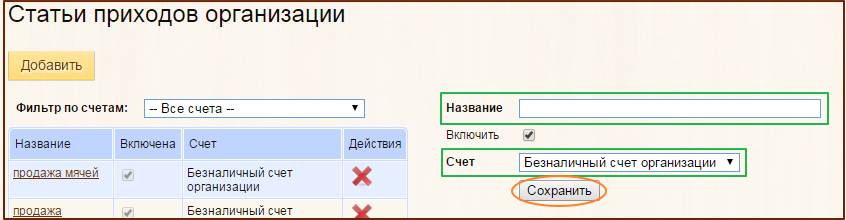
Это касается и статей расходов. Добавьте статьи расходов аналогичным образом со страницы меню Бухгалтерия – Статьи расходов организации.
После этого Вы сможете добавить операции приходов/расходов на безналичный счет организации.
Операции приходов, расходов и переводов добавляются со страницы меню Бухгалтерия – Приходы/расходы/переводы кнопкой «Добавить операцию».
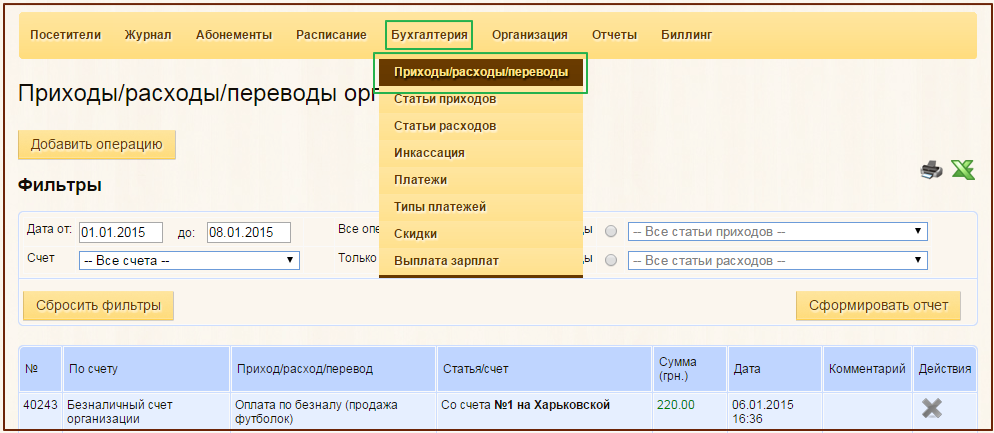
Добавление операции Приход
В окне Добавления операции выберите безналичный счет, на который поступят средства, поставьте маркер в поле «Приход», из выпадающего списка выберите статью прихода, укажите сумму и нажмите «Добавить».
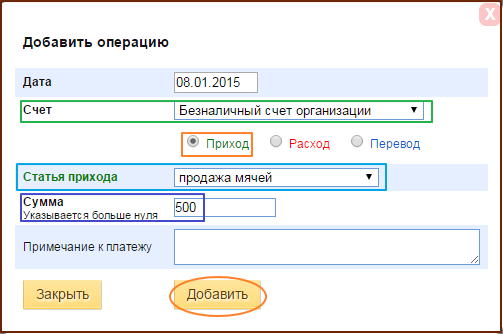
Добавленный приход отобразится 3мя операциями на странице «Приходы/расходы/переводы организации»:
- приход на счет филиала;
- перевод со счета филимала на безналичный счет;
- приход на безналичный счет.
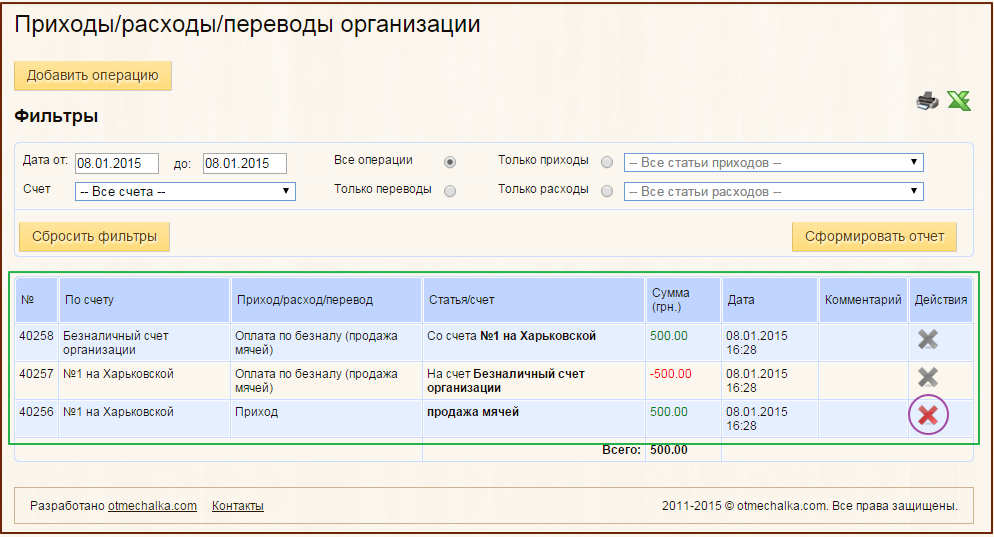
Для удаления операции прихода, необходимо удалить первую из трех и главную операцию – приход на счет филиала.
Добавление операции Расход
В окне Добавления операции выберите безналичный счет, на который поступят средства, поставьте маркер в поле «Расход», из выпадающего списка выберите статью расхода, укажите сумму и нажмите «Добавить».
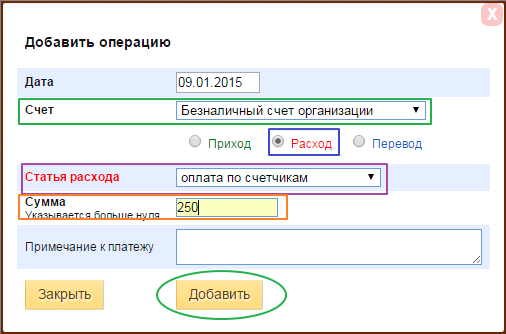
Добавленный расход отобразится одной операцией на странице «Приходы/расходы/переводы организации»: расход с безналичного счета организации.
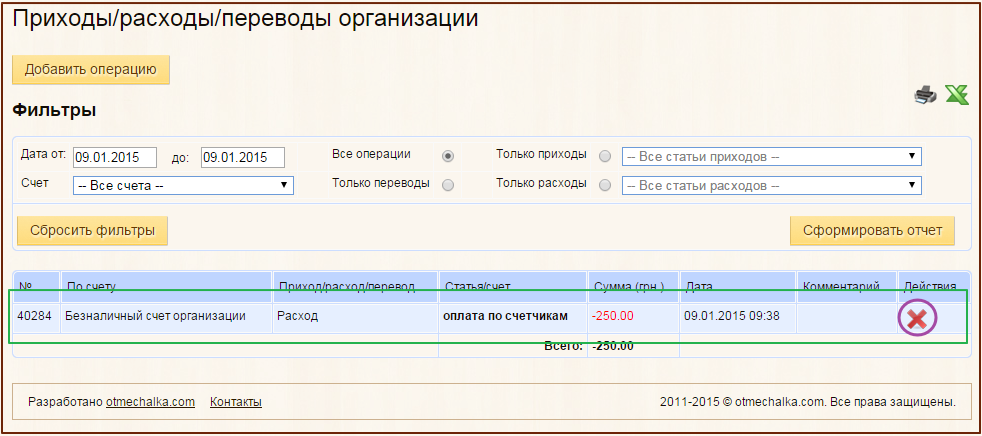
Для удаления операции расхода, на странице Приходы/расходы/переводы организации кликните по кнопке с изображением красного крестика в колонке «Действия».
Добавление операции Перевод
В окне Добавления операции выберите счет, с которого средства будут переведены, затем счет-получатель, на который поступят средства, поставьте маркер в поле «Перевод», укажите сумму перевода и нажмите «Добавить».
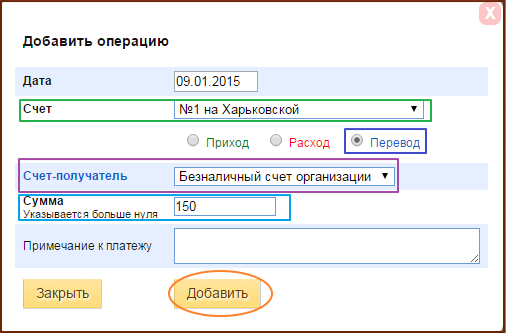
Добавленный перевод отобразится 2мя операциями на странице «Приходы/расходы/переводы организации»:
- перевод со счета филиала;
- приход на безналичный счет организации.
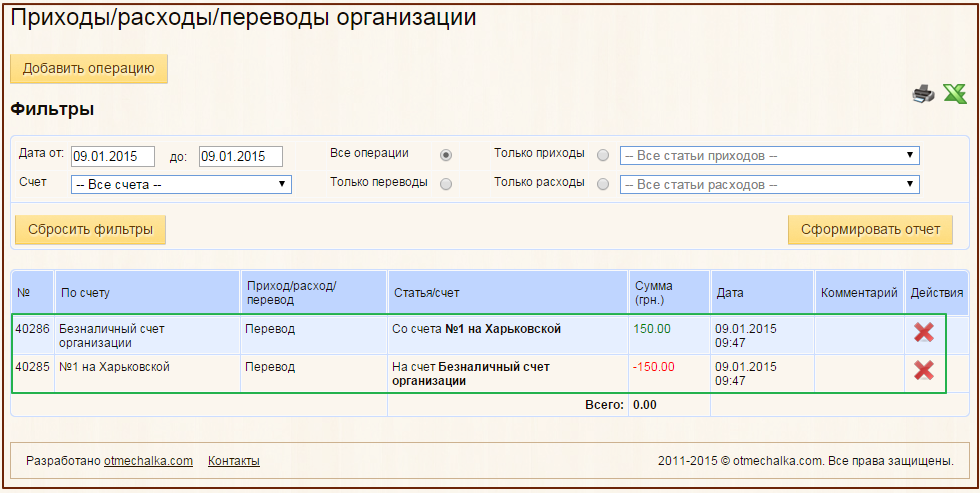
Для удаления операции перевода, на странице Приходы/расходы/переводы организации кликните по кнопке с изображением красного крестика в колонке «Действия».
Автоматически удалятся обе операции перевода.
Для того, чтобы перевести средства на безналичный счет, необходимо в окне добавления операции перевода в поле счет-получатель выбрать безналичный счет организации.
Чтобы перевести средства с безналичного счета, в окне добавления операции перевода в поле «счет» необходимо из выпадающего списка выбрать безналичный счет.
